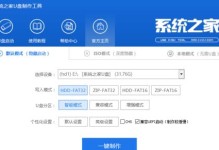在我们日常使用电脑的过程中,有时会遇到系统崩溃、软件冲突等问题,这时我们就需要重新安装系统来解决。华硕台式机是一款性能强大且稳定的电脑品牌,今天我们将为大家介绍如何在华硕台式机上轻松安装系统,以解决各种电脑问题。
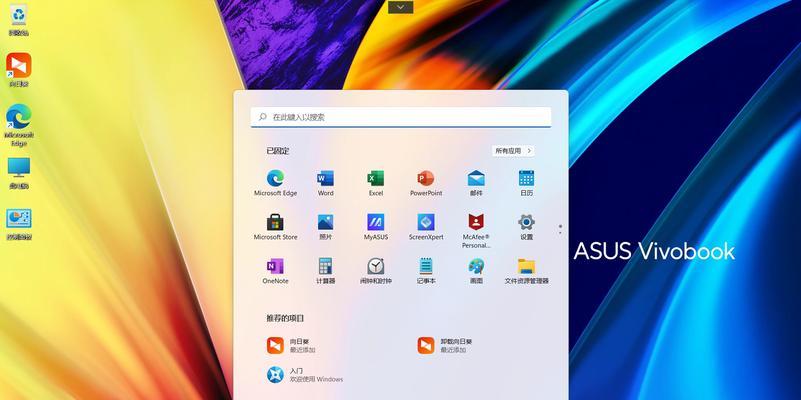
检查系统安装前的准备工作
在开始安装系统之前,我们需要检查一些基本的准备工作。确保你有一份可用的操作系统安装光盘或USB安装盘。备份重要的文件和数据,因为安装系统将会清除硬盘上的所有数据。关闭并断开所有外部设备的连接,例如打印机、摄像头等。
进入BIOS设置
重启电脑后,按下华硕台式机启动时显示的快捷键(通常是F2或Delete键)进入BIOS设置界面。在BIOS设置界面中,找到“Boot”选项并选择启动顺序为“CD-ROM”或“USB”。保存设置并退出BIOS。
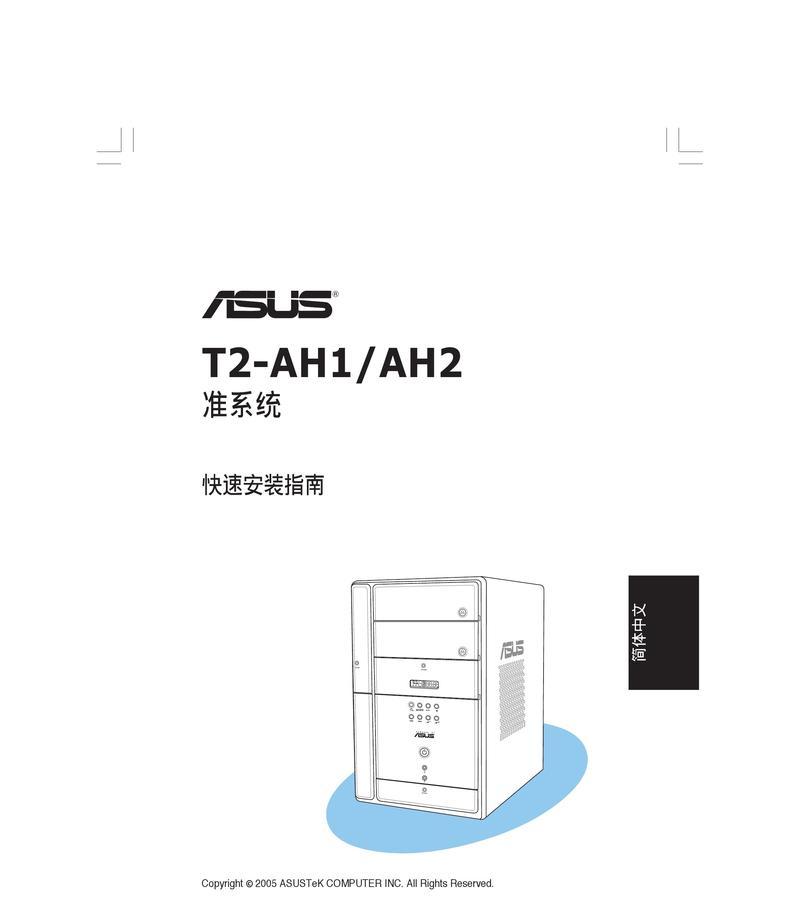
启动系统安装程序
将操作系统安装光盘或USB安装盘插入电脑,重新启动电脑。此时,电脑将会从光盘或USB启动,并自动进入系统安装程序。
选择安装方式
在系统安装程序界面中,选择“InstallNow”开始安装。根据提示选择语言、时间和货币格式等相关设置。
接受许可协议
阅读并接受操作系统的许可协议,然后点击“Next”继续。
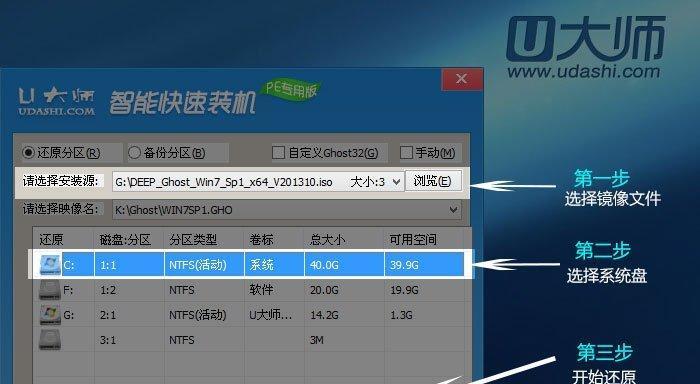
选择安装类型
在接下来的界面中,选择“Custom”自定义安装类型。这样可以让你选择安装到哪个分区,并进行磁盘分区设置。
选择安装位置
在选择安装类型的界面中,点击“DriveOptions”进入磁盘分区设置。选择你想要安装系统的磁盘分区,并点击“Next”继续。
系统安装过程
系统安装程序将会开始复制文件、安装程序和驱动程序等。这个过程可能需要一些时间,请耐心等待。
系统设置
在系统安装完成后,电脑将会重启。此时,根据提示进行一些基本设置,例如选择时区、设置用户名和密码等。
驱动程序安装
安装完系统后,你需要安装相应的驱动程序,以确保硬件设备能够正常工作。你可以从官方网站上下载并安装华硕台式机所需的驱动程序。
安装重要软件
安装完驱动程序后,你还需要安装一些常用的软件,例如浏览器、办公软件等,以满足日常使用的需要。
更新系统补丁
在安装完系统和软件后,及时更新系统的补丁以提高安全性和性能稳定性。你可以通过系统自带的更新功能或者访问官方网站进行更新。
恢复个人数据
如果你在备份数据时保存了重要的个人文件和数据,现在就可以将它们恢复到新系统中。
安装完成后的优化设置
安装系统完成后,你可以进行一些优化设置,例如关闭不必要的启动项、清理无用的文件等,以提升电脑性能。
通过以上步骤,你已成功地在华硕台式机上安装了操作系统。相信这个教程能帮助你轻松解决各种电脑问题,并让电脑继续高效运行。记得遵循安装过程中的提示,小心操作,享受电脑的便捷与稳定。